چگونه در کارلنسر، فایلهای حجیم خود را بفرستیم؟ دو راه حل کاربردی
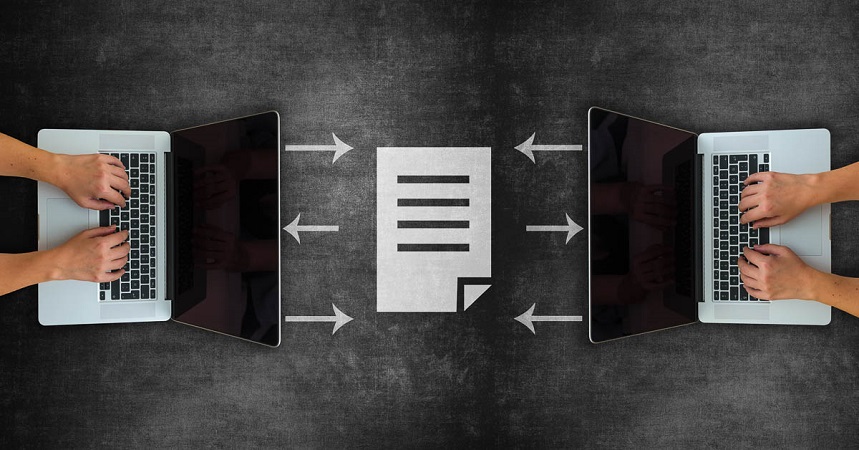
کسب و کار فریلنسری هم مثل هر کار دیگری نیازمند بازاریابی است. سایتها و پلتفرمهای دورکاری مثل کارلنسر فضای خوبی برای آغاز فریلنسری و بازاریابی در این کسب و کار هستند. اما کارلنسر هم مثل هر سایت دورکاری یا آزادکاری دیگری دارای محدودیتهای خاص خودش است. آگاهی از این محدودیتها باعث صرفه جویی در زمان و هزینهها میشود. یکی از این محدودیتها مربوط به ارسال فایلهای حجیم است. در این مقاله شما را با عملکرد کلی سایت کارلنسر و ارسال فایلهای حجیم آشنا میکنیم.
عملکرد فریلنسرها و کارفرماها در کارلنسر
کارلنسر هم مثل سایر سایتهای دورکاری ایرانی و خارجی، امکان ایجاد پروفایل شخصی را در اختیار کاربران قرار میدهد. کارلنسر امکان ثبت 10 پیشنهاد رایگان ماهانه را برای فریلنسرها فراهم کرده است. برای مقادیر بیشتر باید بستههای ماهیانه را خریداری کنید. فایلهای نمونه کار شما هم در طول فرایند تکمیل پروفایل قابل بارگذاری هستند. بعد از ثبت پیشنهاد فریلنسر و تأیید کارفرما، فرایند تهیه پروژه آغاز میشود. فریلنسر و کارفرما در پلتفرم کارلنسر نیازمند تبادل داده و فایل هستند.
فایلهای تبادل شده شامل انواع فرمتهای دیجیتال هستند. فایلهای صوتی و تصویری غالباً حجم بالایی دارند. شاید کارفرما به دنبال گوینده برای فایلهای صوتی، فیلمهای تبلیغاتی یا عکسها و طراحی با کیفیت است. گاهی اوقات فریلنسرها باید عکسها، فیلمها و فایلهای کارفرما را ویرایش و طراحی نمایند و بعد از آماده سازی محتوای مدنظر کارفرما، آن را ارسال کنند. فریلنسرهای طراح، گوینده، تدوینگر، فیلم ساز، رونویس و غیره غالباً با فایلهای حجیم سروکار دارند.
تبادل فایلها در کارلنسر از طریق میز کار پروژه انجام میشود و تبادل فایل با ایمیل یا شماره تماس تلگرام و واتساپ در چت سایت مجاز نیست. تبادل اطلاعات به واسطه میزکار، پرداخت امن و پیگیری شرایط پروژه تحت مدیریت تیم کارلنسر را تضمین خواهد کرد. چناچه فریلنسر یا کارفرما هستید و نمیتوانید فایل حجیم (بالای 25 مگابایت) را از طریق چت یا میز کار ارسال کنید، در این مقاله با برخی از روشهای مفید برای ارسال این فایلها آشنا خواهید شد.
روشهای ارسال فایلهای حجیم در کارلنسر
دسترسی به ابزارها و برنامههای مختلف، فعالیت فریلنسرها و کارفرماها را تسهیل کرده است. همه ما برای فعالیت در این زمینه مدیون اینترنت هستیم. حتی برای جابجایی فایلهای بزرگ دیگر نیازی به هزینه بالا نداریم. برنامههای رایگان زیادی امکان جابجایی فایلها را فراهم نمودهاند. تمامی این ابزارها به دنبال تأمین آرامش و سهولت کاری هستند.
راه حل اول: ارسال لینک فایلهای حجیم آپلود شده در سایتهای آپلود فایل
یوآپلود (uupload.ir)
یوآپلود یکی از سایتهای معروف آپلود فایل در ایران است که میتوانید بدون عضویت، فایلهای خود را تا سقف 70 مگابایت (در صورت عضویت تا 100 مگابایت) به صورت رایگان در آن آپلود کرده و لینک مستقیم فایل را جهت دانلود، برای بقیه بفرستید.
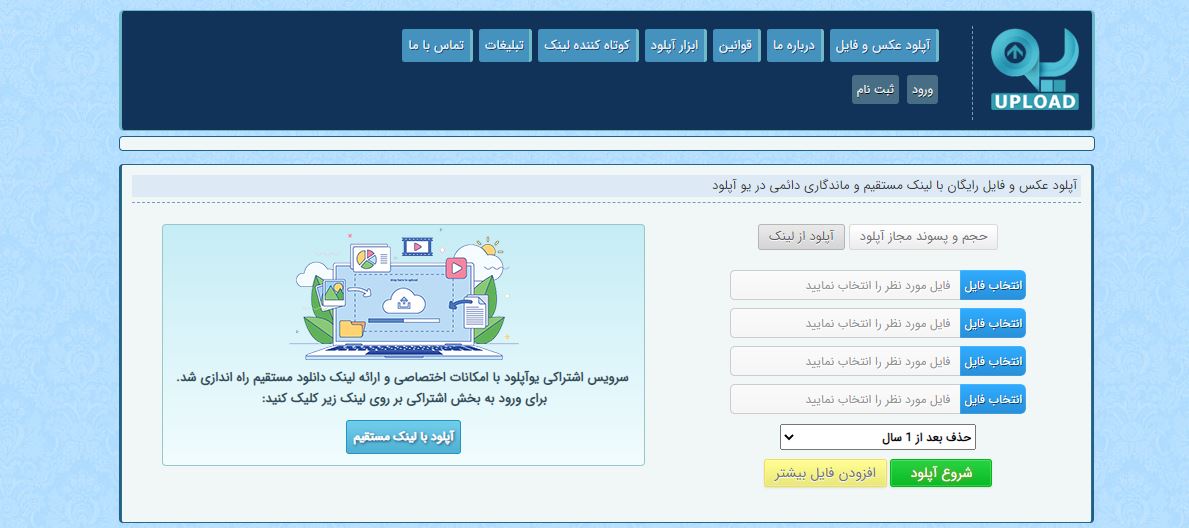
پیکوفایل (picofile.com)
پیکوفایل یکی از معروفترین سایت های آپلود فایل در ایران است که میتوانید فایلهای خود را تا سقف 900 مگابایت در سایت آپلود کرده و لینک آن را برای دانلود برای بقیه بفرستید. اخیرا برای آپلود در این سایت، نیاز به عضویت دارید. البته عضویت در این سایت رایگان و ساده است.
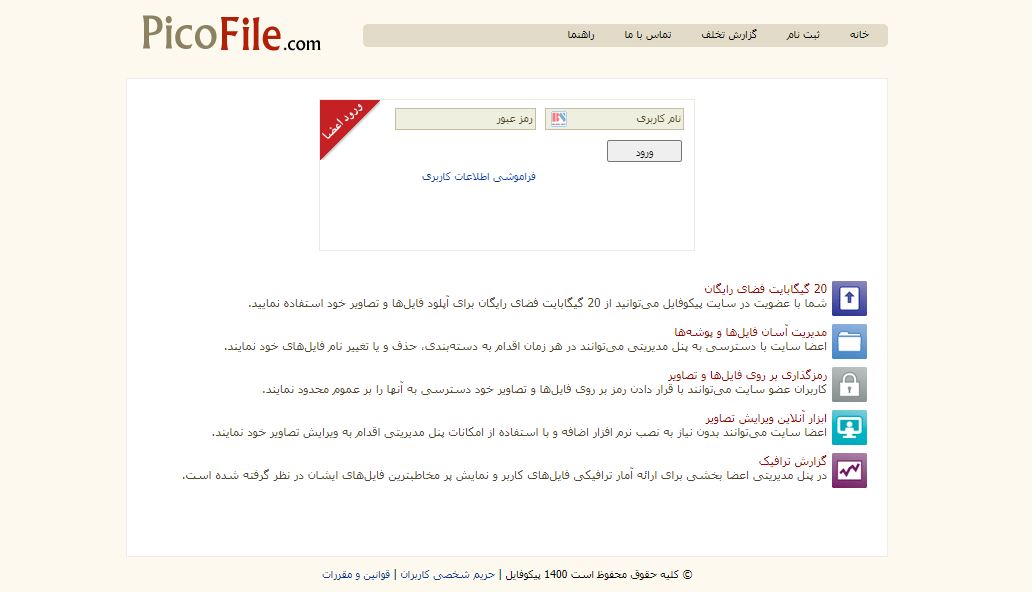
گوگل درایو (drive.google.com)
گوگل آنقدر فراگیر شده که گاهی اوقات از قلم میافتد. سایت گوگل درایو فضای ذخیره سازی آنلاین 15 گیگی را به صورت رایگان در اختیارتان قرار میدهد. با داشتن اکانت گوگل به راحتی قادر به استفاده از این سایت هستید و میتوانید هر محتوایی از فایلهای تکی یا فولدرهای کامل را در این سایت با دوستان و تیم کاری به اشتراک بگذارید.
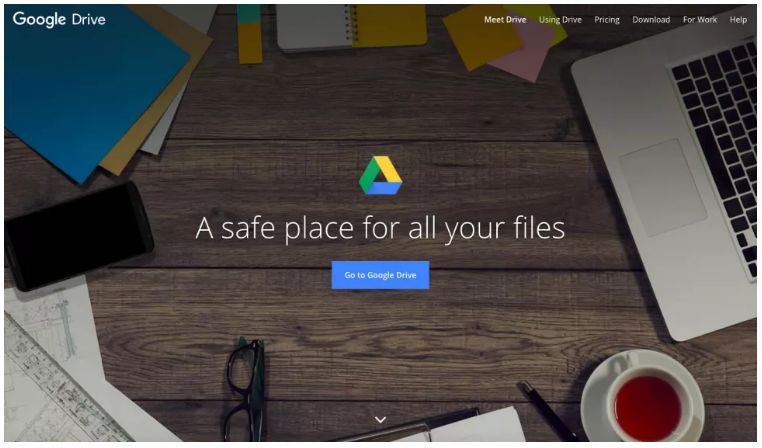
بعد از اینکه تنظیمات و گزینههای مدنظرتان را به اشتراک گذاشتید، لینکی در اختیارتان قرار میگیرد که با ارسال آن برای دیگران، محتوای ذخیره شده در گوگل درایو قابل دانلود است. با نصب این برنامه روی دسکتاپ و سایر ابزارها از جمله گوشیهای هوشمند به راحتی میتوانید فایلهای حجیم را به محلهای مدنظرتان انتقال دهید. فریلنسرها و کارفرماها در کارلنسر میتوانند این لینک را از طریق میز کار پروژه و چت سایت برای یکدیگر ارسال کنند.
دراپ باکس (dropbox.com)
دراپ باکس یکی از ابزارهای تبادل فایل بسیار شناخته شده است. کارفرماها و فریلنسرها به خاطر کار با ایمیل معمولاً این برنامه را از قبل نصب کردهاند و با آن آشنایی دارند. برای استفاده از دراپ باکس اول باید اکانتی در این سایت ثبت کنید. ثبت اکانت رایگان است. اپلیکیشن دسکتاپ و موبایلی این برنامه وجود دارد.
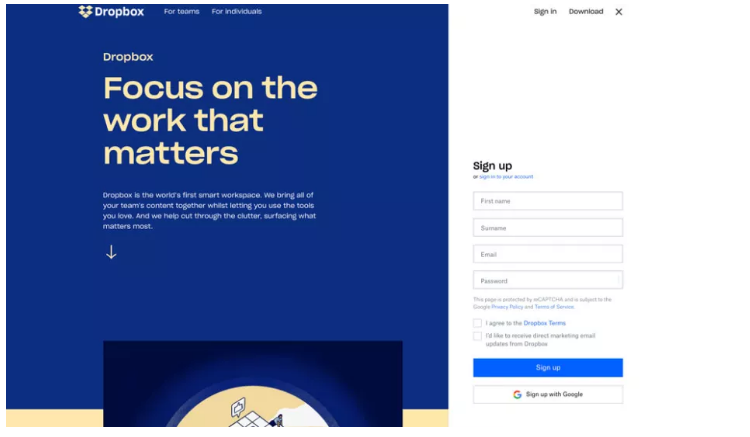
هیچ تاریخ انقضایی برای بارگذاری و آپلود فایلها وجود ندارد. یعنی میتوانید هر فایلی با هر حجمی را در این سایت ذخیره کنید. نسخه رایگان این برنامه محدودیت 2 گیگابایتی دارد و سایر گزینههای پولی برای افراد، تیمها و کسب و کارها لحاظ شده است.
راه حل دوم: تقسیم فایلهای حجیم به چند فایل کم حجم
اگر بخواهیم فایلهای بزرگتر از 500 مگابایت را به اشتراک بگذاریم، باید در ابتدا آن را به قطعات کوچکتر تقسیم کنیم. بسیاری از پلتفرمهای آنلاین، بارگذاری یک جای فایلهای حجیم را به خاطر برخی از مسائل فنی و محدودیتها پشتیبانی نمیکنند. دور روش برای این تقسیم بندی به کارگیری برنامههای WinRAR و 7-Zip است که در ادامه معرفی میشوند.
برنامه WinRAR
- گام اول: در ابتدا مکان فایل مدنظر را مشخص کنید. در این مثال از فایل با حجم 540 مگابایت استفاده کردهایم.
- گام دوم: برای شروع روی فایل مدنظر کلیک راست کنید و گزینه «Add to archive» را انتخاب کنید.
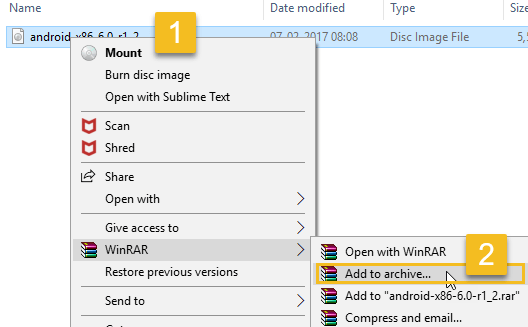
- گام سوم: در کادر ظاهر شده قسمت Archive format به طور پیش فرض روی RAR قرار دارد و نام فایل با پسوند .rar همراه میشود. میتوانید همین پیش فرض را حفظ کرده یا آن را تغیر دهید.
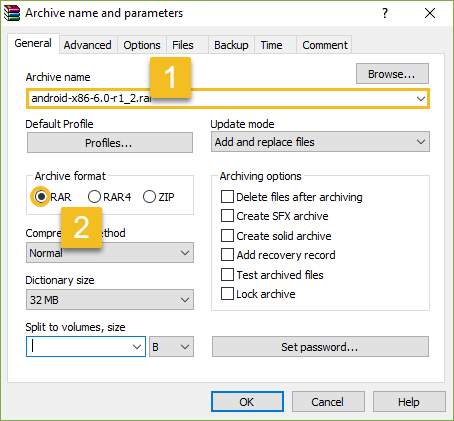
- گام چهارم: در بخش «Split to volumes, size» میتوانید حجم مدنظرتان را انتخاب کنید که به طور پیش فرض به مقدار 5، 100 و 700 مگابایت است. البته میتوانید حجم مدنظر خودتان را برحسب مگابایت مشخص کنید. (در کارلنسر، بیشترین حجم فایل آپلودی، 25 مگابایت است) در این مثال برای هر تقسیم بندی قطعات 100 مگابایتی را انتخاب کردیم. حالا روی OK کلیک کرده و منتظر میمانیم. برنامه WinRAR فایل اصلی را فشرده کرده و آن را به چند فایل تقسیم میکند.
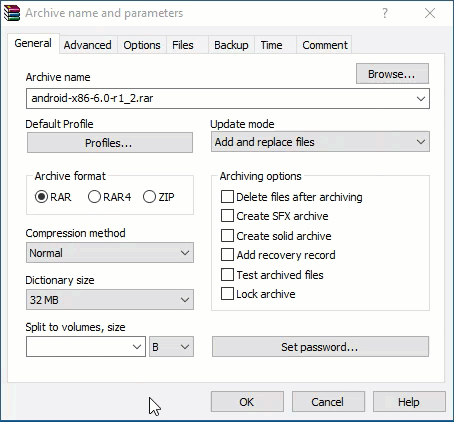
- گام پنجم: بعد از اوکی کردن، فرایند تقسیم بندی و فشرده سازی به شکل زیر انجام میشود.
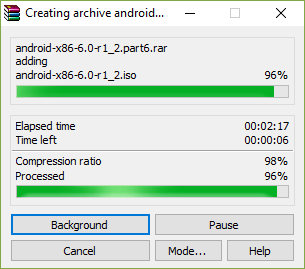
- گام ششم: بعد از تکمیل فرایند تمامی فایلهای کوچکتر در یک مکان به عنوان فایل منبع ذخیره خواهند شد. فایلهای کوچکتر با عنوان Part شماره بندی میشوند. در این مثال فایل 540 مگابایتی به 6 فایل کوچکتر تقسیم شده است.
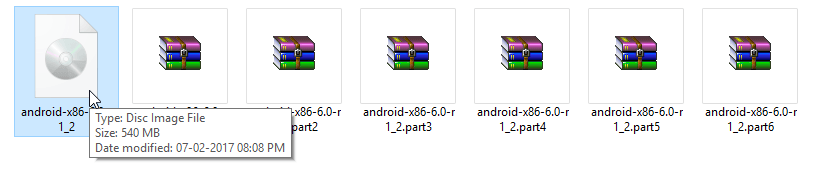
برنامه 7Zip
برنامه 7zip را بعد از نصب کردن، باز کنید. از نوار Location برای یافتن فایل حجیم استفاده کنید. روی فایل کلیک راست کنید و «Split» را انتخاب کنید.
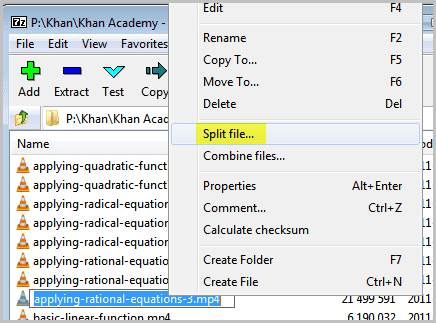
حالا کادر جدید برای انتخاب محل ذخیره سازی فایلهای تقسیم شده و حداکثر اندازه هر کدام باز میشود. میتوانید مقادیر پیش فرض را انتخاب کرده یا مقدار مدنظر را با حرف M به معنای مگابایت مشخص کنید.
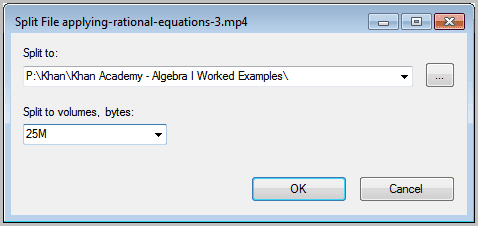
برنامه 7zip، طبق تنظیمات مدنظرتان، تقسیم بندی را انجام میدهد. در انتها به فایلهایی با شماره بندی 001، 002، 003، میرسید. البته اگر فردی که این فایلها را برایش ارسال میکنید، فاقد این برنامه باشد، دچار مشکل میشود و نمیتواند محتوای ارسالی شما را مشاهده کند.
در نهایت . . .
فضای آنلاین و پیشرفت فناوری، ابزارها و برنامههای مختلفی را در اختیار فریلنسرها و کارفرمایان قرار داده است. در این مقاله دو راه حل کلی برای ارسال فایلهای حجیم در طول اجرای پروژههای کارلنسر در اختیارتان قرار گرفت. آیا تا به حال از این برنامهها استفاده کردهاید. لطفاً نظرات خودتان در مورد این راه حلها را با ما در میان بگذارید.
-
15 تیر 1403
(راه حل دوم: تقسیم فایلهای حجیم به چند فایل کم حجم)
بسیار هوشمندانه است چون نیازی نیست فایل رو دوباره آپلود کنیم در سایت هایی مثل گوگل درایو.
ممنون از وقتی که گذاشتید این نظر رو خوندید و مطلب و روش های کاربردیتون!
-
21 شهریور 1403
هوشمندانه اونه که کاربر بدون دردسر فایل خود رو سایت آپلود کنه.
اتفاقا این بخش از وبسایت بسیار ضعیفه و جای کار داره.
-
-
21 شهریور 1403
وقت بخیر
آیا باید لینک دانلود فایل حجیم رو در بخش توضیحات قرار بدیم؟





.svg)
